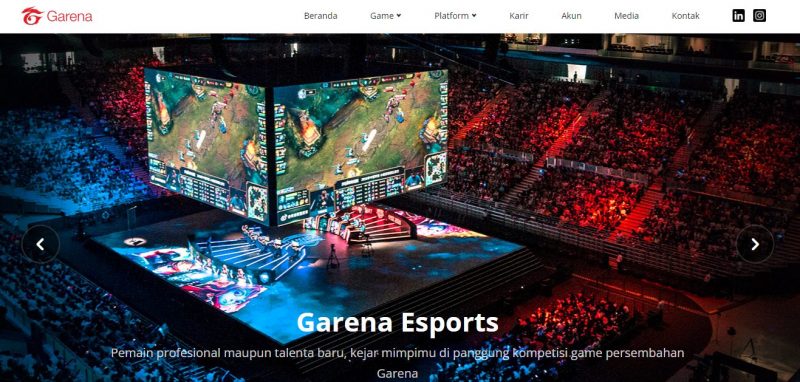Udah tahu belom kalau kamu mau buat tabel di Word, kamu gausah repot-repot copy dan paste tabel dari Excel loh. Kamu bisa langsung membuat tabel di Microsoft Word dengan mudah kok. Penasaran gimana cara membuat tabel di Microsoft Word? Yuk simak terus hingga akhir pada penjelasan di bawah ini ya!
Microsoft Word yaitu suatu software yang bisa kamu gunakan untuk membuat dokumen.
Walaupun Microsoft Word termasuk ke dalam software pengolah kata, Microsoft Word menyediakan fitur tabel untuk kamu yang sedang membuat dokumen di Microsoft Word dan membutuhkan tabel. Sehingga kamu tidak perlu lagi menyalin tabel dari Excel.
Cara membuat tabel di Micorosoft Word juga tidak serumit ketika membuat tabel di Microsoft Ecel. Namun tentunya fitur yang diberikan untuk tabel jauh lebih lengkap pada Microsoft Excel.
Tetapi walaupun fiturnya tidak sebanyak di Excel, penggunaan tabel pada Word akan memudahkan pekerjaan kamu, karena memiliki beberapa fungsi sebagai sarana untuk mengatu teks.
Berikut ini adalah cara-cara yang bisa kamu gunakan untuk membuat tabel di Word sesuai dengan versi dari Micorosoft Word, mulai dari Word 2007 hingga Word 2016.
Cara Membuat Tabel di Word
![Cara Membuat Tabel di Word dengan Mudah [Wow Mudah Banget!] Cara Membuat Tabel di Word dengan Mudah [Wow Mudah Banget!]](https://technoyippee.com/wp-content/uploads/2022/03/WhatsApp-Image-2022-03-24-at-8.42.35-AM-252x300.jpeg)
Kamu bisa menggunakan beberapa cara untuk membuat tabel di Word 2007. Berikut ini adalah cara yang bisa kamu gunakan ketika ingin membuat tabel di Word 2007.
- Buka software Microsoft Word 2007 yang terdapat di laptop atau komputermu.
- Buat lembar kerja baru, kemudian masuk ke menu insert dan klik table.
- Setelah itu klik kiri pada tool table.
- Arahkan kursor ke samping kanan dan ke arah bawah sambil tahan klik kiri sesuai dengan jumlah kolom dan baris yang kamu inginkan.
- Tabel akan muncul secara otomatis.
- Kamu bisa mengatur jumlah kolom dan baris dengan menggunakan menu insert table.
- Menu insert table terdapat di bawah pilihan ikon kotak-kotak saat kamu membuat tabel dengan menggunakan kursor.
- Klik insert tabel, dengan begitu akan muncul option box untuk mengatur jumlah baris dan kolom.
- Kamu bisa memasukkan jumlah baris dan kolom di bagian number of columns serta numbers of rows.
- Apabila sudah maka klik ok.
- Dengan begitu tabel akan muncul sesuai dengan keinginanmu.
Caranya mudah sekali kan?
Cara di atas bisa kamu gunakan untuk membuat tabel di Microsoft Word mulai dari versi 2007, 2010, 2013, 2016, 2019, hingga Word versi 2021. Walaupun secara umum, fitur tabel yang disediakan oleh setiap versi Word sama, namun biasanya semakin baru versi Word yang kamu gunakan maka akan semakin banyak fitur yang tersedia.
Selain membuat tabel, kamu juga bisa menggunakan beberpa fitur tabel lainnya seperti memasukkan text ke dalam tabel, memodifikasi tabel, dan menghapus baris/kolom/sel yang terdapat pada tabel yangn sudah kamu buat.
Berikut ini beberapa cara yang bisa kamu gunakan untk menggunakan fitur lainnya pada tabel di Microsoft Word.
Cara Mengubah Teks Menjadi Tabel di Word
![Cara Membuat Tabel di Word dengan Mudah [Wow Mudah Banget!] Cara Membuat Tabel di Word dengan Mudah [Wow Mudah Banget!]](https://technoyippee.com/wp-content/uploads/2022/03/WhatsApp-Image-2022-03-24-at-8.38.08-AM-212x300.jpeg)
- Pilih semua teks yang akan kamu ubah menjadi tabel.
- Klik menu tabel yang terdapat pada tab insert.
- Arahkan kursor pada bagian bawah, hingga kamu menemukan tulisan convert text to table. Klik opsi tersebut.
- Kemudian akan muncul jendela baru berupa kotak dialog, setelah itu kamu bisa pilih opsi separate text at.
- Apabila sudah maka klik ok.
- Selesai
Cara Menambahkan Kolom atau Baris pada Tabel
![Cara Membuat Tabel di Word dengan Mudah [Wow Mudah Banget!] Cara Membuat Tabel di Word dengan Mudah [Wow Mudah Banget!]](https://technoyippee.com/wp-content/uploads/2022/03/WhatsApp-Image-2022-03-24-at-8.43.45-AM-281x300.jpeg)
Selain menggunakan cara ini, kamu juga bisa menambah baris atau kolom dengan cara klik kanan pada tabel yang sudah dibuat, kemudian pilih opsi insert, kemudian pilih insert rows below.
Menghapus Kolom atau Baris pada Tabel
![Cara Membuat Tabel di Word dengan Mudah [Wow Mudah Banget!] Cara Membuat Tabel di Word dengan Mudah [Wow Mudah Banget!]](https://technoyippee.com/wp-content/uploads/2022/03/WhatsApp-Image-2022-03-24-at-8.45.18-AM-281x300.jpeg)
- Tempatkan kursor pada kolom yang akan dihapus.
- Klik kanan pada area tersebut.
- Klik opsi delete cell.
- Setelah itu, akan muncul jendela baru. Kamu bisa centang delete entire row untuk menghapus baris dan klik delete entire column untuk menghapus kolom yang kamu inginkan.
- Pastikan pilihanmu sudah seusia. Apabila sudah klik ok.
Mengubah Desain Tabel
![Cara Membuat Tabel di Word dengan Mudah [Wow Mudah Banget!] [Wow Mudah Banget!]](https://technoyippee.com/wp-content/uploads/2022/03/WhatsApp-Image-2022-03-24-at-8.46.22-AM-281x300.jpeg)
- Tempatkan kursor pada tabel yang ingin kamu ubah desainnya.
- Masuk ke tab table design yang berada di sebelah kanan tab help.
- Setelah itu masuk ke ribbon table design.
- Pada bagian table styles klik ikon panah yang menunjukkan tanda more.
- Pilih desain yang kamu inginkan dengan cara mengklik desain tersebut.
- Dengan begitu, tabel kamu akan berubah sesaui desain yang sudah kamu pilih.
Mengatur Border pada Tabel
![Cara Membuat Tabel di Word dengan Mudah [Wow Mudah Banget!] [Wow Mudah Banget!]](https://technoyippee.com/wp-content/uploads/2022/03/WhatsApp-Image-2022-03-24-at-8.47.09-AM-281x300.jpeg)
Kamu bisa mengatur border tabel dengan melakukan beberapa cara di bawah ini:
- Pilih beberapa kotak pada tabel.
- Pilih tab design.
- Kemudian arahkan kursor pada bagian borders, atur pen color, line wight, dan line style sesuai dengan keinginanmu.
Selain cara di atas, kamu juga bisa mengatur jenis border pada tab design.
Cara Membuat Tabel di Word pada Android dan iPhone
Nah, untuk kamu yang ingin membuat tabel di Word menggunakan smartphone Android atau iphone, kamu bisa simak cara di bawah ini ya!
- Buka aplikasi Microsoft Word di smartphone kamu. Apabila belum memiliki aplikasi Microsoft Word, kamu bisa mendownloadnya terlebih dahulu di PlayStore atau AppStore.
- Buat dokumen baru dengan cara klik ikon tambah (+) yang tertera pada pojok kanan layar smartphone kamu.
- Setelah itu, pilih opsi dokumen kosong.
- Tunggu hingga muncul lembar kerja baru pada Word kamu.
- Kemudian, geser toolbar ke arah kiri yang tertera di bagian bawah layar.
- Pilih tool sisipkan tabel, terdapat di dekat tool pindai gambar.
- Setelah itu secara otomatis tabel akan terbentuk dengan jumlah kolom dan barisnya sebesar 3*3.
- Untuk mengatur jumlah kolom dan barisnya, kamu bisa mengeditnya di bagian toolbar. Di sana terdapat 4 opsi pilihan untuk format tabel.
- Silahkan atur sesuai dengan keinginanmu.
Nah itu dia cara yang bisa kamu gunakan untuk membuat tabel di Word, baik dengan menggunakan komputer ataupuh smartphone. Semoga artikel ini bisa membantu kamu ketika kesullitan membuat tabel di Word.
Kalau masih bingung dan ada pertanyaan, silahkan tuliskan di kolom komentar bagian bawah ya!
Sekian dan Terima Kasih 😉
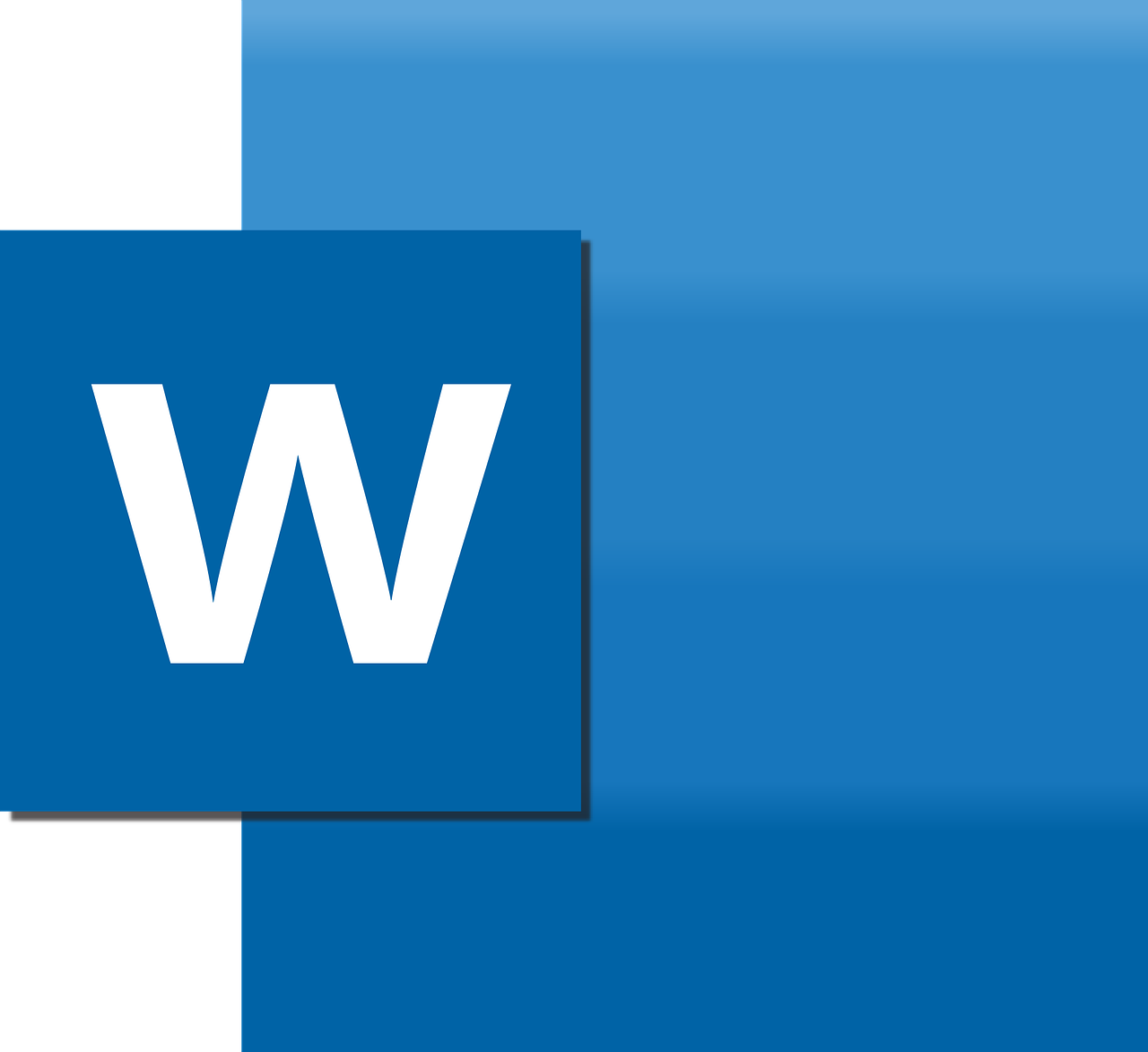
![Cara Menggunakan Google Drive [Terlengkap Terupdate]](https://technoyippee.com/wp-content/uploads/2022/03/51203373138_483a4a2bd5_b.jpg)

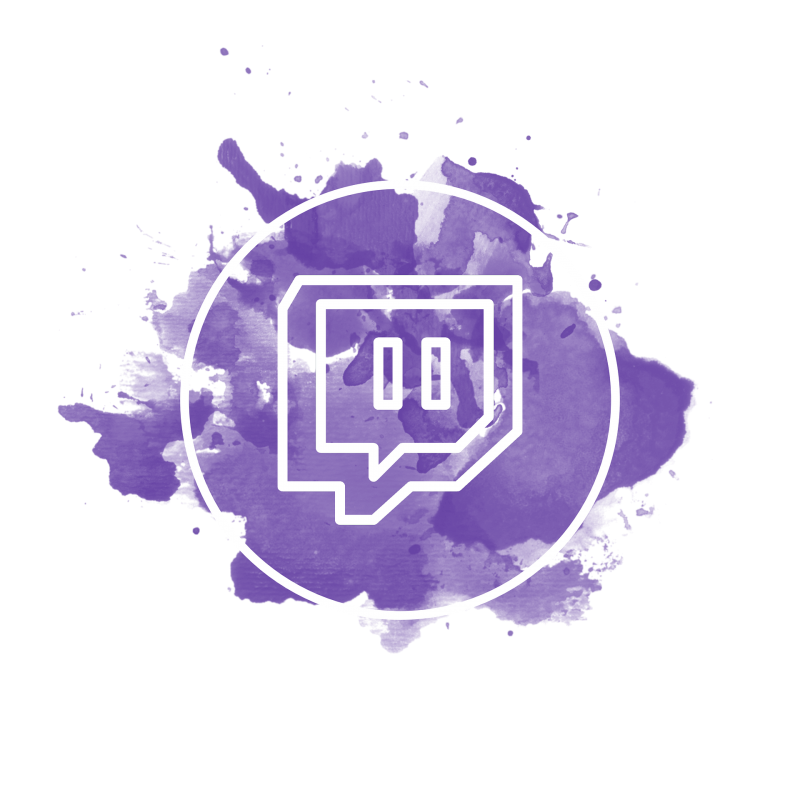
![Cara Menggunakan Twitch untuk Streaming di HP [Terupdate] Cara Menggunakan Twitch untuk Streaming di HP [Terupdate]](https://technoyippee.com/wp-content/uploads/2022/03/1-169x300.jpeg)
![Cara Menggunakan Twitch untuk Streaming di HP [Terupdate] Cara Menggunakan Twitch untuk Streaming di HP [Terupdate]](https://technoyippee.com/wp-content/uploads/2022/03/2-169x300.jpeg)
![Cara Menggunakan Twitch untuk Streaming di HP [Terupdate] Cara Menggunakan Twitch untuk Streaming di HP [Terupdate]](https://technoyippee.com/wp-content/uploads/2022/03/3-169x300.jpeg)
![Cara Menggunakan Twitch untuk Streaming di HP [Terupdate] Cara Menggunakan Twitch untuk Streaming di HP [Terupdate]](https://technoyippee.com/wp-content/uploads/2022/03/4-169x300.jpeg)
![Cara Menggunakan Twitch untuk Streaming di HP [Terupdate] Cara Menggunakan Twitch untuk Streaming di HP [Terupdate]](https://technoyippee.com/wp-content/uploads/2022/03/5-169x300.jpeg)
![Cara Menggunakan Twitch untuk Streaming di HP [Terupdate] Cara Menggunakan Twitch untuk Streaming di HP [Terupdate]](https://technoyippee.com/wp-content/uploads/2022/03/7-169x300.jpeg)
![Cara Menggunakan Twitch untuk Streaming di HP [Terupdate] Streaming di HP [Terupdate]](https://technoyippee.com/wp-content/uploads/2022/03/6-169x300.jpeg)
![Cara Menggunakan Twitch untuk Streaming di HP [Terupdate] Streaming di HP [Terupdate]](https://technoyippee.com/wp-content/uploads/2022/03/8-169x300.jpeg)
![Cara Menggunakan Twitch untuk Streaming di HP [Terupdate] Streaming di HP [Terupdate]](https://technoyippee.com/wp-content/uploads/2022/03/9-169x300.jpeg)

![5 Pilihan Terbaik untuk Mod God of War PC [Terupdate] 5 Pilihan Terbaik untuk Mod God of War PC [Terupdate]](https://technoyippee.com/wp-content/uploads/2022/03/flickr-4-300x169.jpg)
![5 Pilihan Terbaik untuk Mod God of War PC [Terupdate] 5 Pilihan Terbaik untuk Mod God of War PC [Terupdate]](https://technoyippee.com/wp-content/uploads/2022/03/flickr-3-300x167.jpg)
![5 Pilihan Terbaik untuk Mod God of War PC [Terupdate] Kratos](https://technoyippee.com/wp-content/uploads/2022/03/flickr-300x169.jpg)
![5 Pilihan Terbaik untuk Mod God of War PC [Terupdate] 5 Pilihan Terbaik untuk Mod God of War PC [Terupdate]](https://technoyippee.com/wp-content/uploads/2022/03/wallpaperupdotcom-300x169.jpg)
![5 Pilihan Terbaik untuk Mod God of War PC [Terupdate] Kratos](https://technoyippee.com/wp-content/uploads/2022/03/maxpixeldotnet-300x200.jpg)